怎么给固态硬盘做系统
固态硬盘(SSD)安装操作系统是许多用户在升级或更换电脑硬件时需要面对的任务,以下是详细的步骤指南,帮助你顺利完成这一过程。
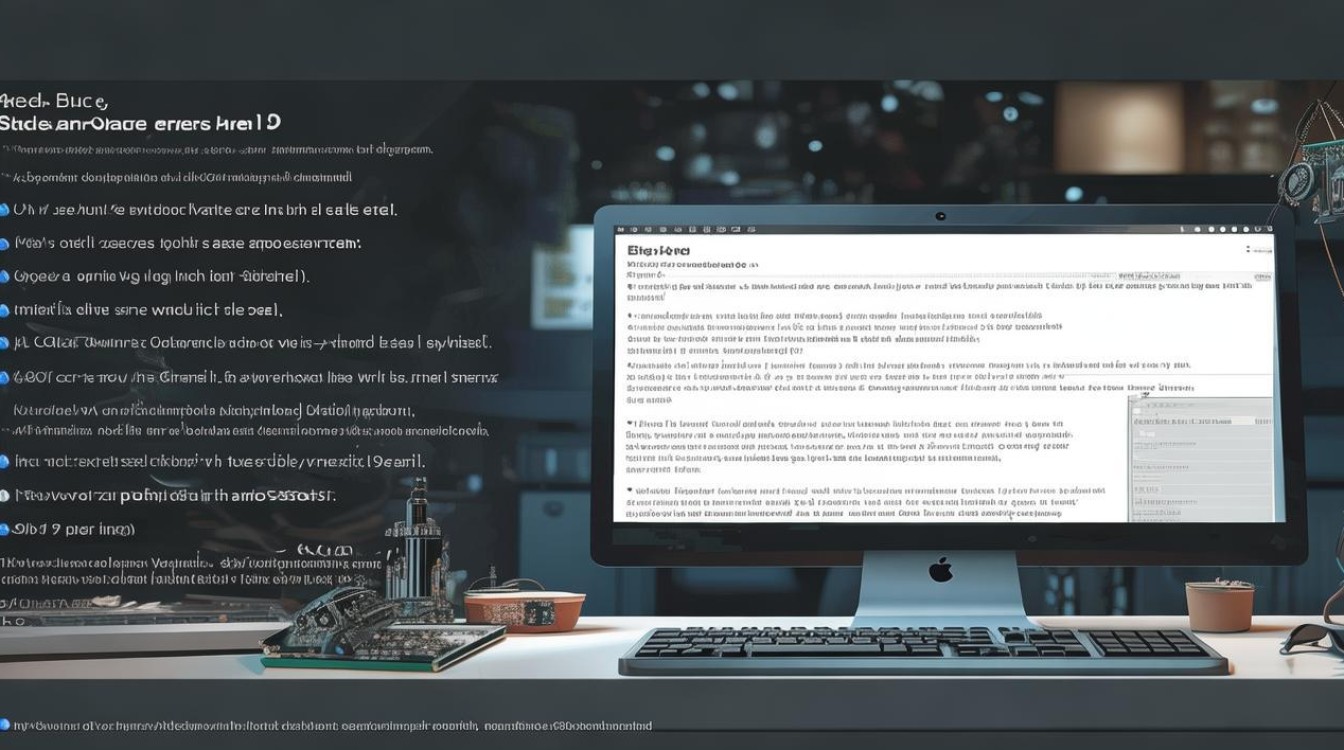
准备工作
- 确认SSD型号和接口类型:确保你购买的SSD与你的主板兼容,常见的接口类型包括SATA III和NVMe M.2。
- 备份数据:在进行任何系统安装之前,请务必备份所有重要数据,可以使用外部硬盘、云存储或其他备份方法。
- 下载操作系统镜像:从官方网站下载最新的操作系统ISO文件,Windows 10可以从微软官网下载,Linux发行版如Ubuntu可以从Ubuntu官网下载。
- 创建启动盘:使用Rufus、balenaEtcher等工具将ISO文件写入到USB闪存驱动器中,以便从该驱动器启动电脑。
分区和格式化SSD
- 进入BIOS/UEFI设置:重启电脑并在启动过程中按下指定的键(通常是F2、F10、Delete或Esc)进入BIOS/UEFI设置界面。
- 调整启动顺序:将USB驱动器设置为首选启动设备,保存更改并退出BIOS/UEFI。
- 使用磁盘管理工具:插入USB启动盘后,选择从USB启动,进入操作系统安装程序后,打开磁盘管理工具。
- 删除现有分区:如果SSD上已有其他分区,请先删除它们,注意,这将永久删除这些分区上的所有数据。
- 创建新分区:根据需求创建新的主分区或逻辑分区,对于大多数用户来说,一个主分区就足够了。
- 格式化分区:选择刚刚创建的分区,然后点击“格式化”按钮,选择合适的文件系统(NTFS适用于Windows,ext4适用于Linux)。
- 分配驱动器号:为新分区分配一个驱动器号,以便在操作系统中能够识别和使用它。
安装操作系统
- 开始安装过程:返回操作系统安装程序的主界面,选择“现在安装”或类似选项。
- 输入产品密钥:如果你有有效的产品密钥,请输入;如果没有,可以选择稍后激活。
- 选择语言、时间和货币格式:按照提示完成这些设置。
- 选择安装类型:对于全新安装,选择“自定义:仅安装Windows(高级)”。
- 选择目标分区:在弹出的窗口中,找到你刚刚创建的SSD分区,并选择它作为安装位置。
- 开始复制文件:点击“下一步”后,安装程序将开始复制必要的文件到SSD上。
- 安装驱动程序:根据需要安装额外的驱动程序,特别是显卡驱动。
- 配置账户信息:设置用户名、密码和其他安全选项。
- 完成安装:点击“完成”,系统将自动重启并完成剩余的安装步骤。
后续步骤
- 更新驱动程序:访问硬件制造商的网站,下载并安装最新的驱动程序。
- 安装必要的软件:根据你的需求安装办公软件、浏览器、防病毒软件等应用程序。
- 检查系统性能:运行一些基准测试软件来评估SSD的性能表现。
- 优化设置:调整电源计划、关闭不必要的服务和启动项以提高系统效率。
相关问答FAQs
Q1: 如果我在安装过程中遇到错误怎么办? A1: 如果遇到错误,首先尝试重新启动计算机并再次运行安装程序,如果问题仍然存在,请检查是否选择了正确的分区,或者尝试在不同的USB驱动器上创建启动盘,确保SSD已正确连接到主板上的相应插槽。

Q2: 我可以在不删除现有分区的情况下直接升级SSD吗? A2: 理论上可以,但这样做可能会导致数据丢失或系统不稳定。

版权声明:本文由 芯智百科 发布,如需转载请注明出处。







 冀ICP备2021017634号-12
冀ICP备2021017634号-12
 冀公网安备13062802000114号
冀公网安备13062802000114号